Finns det ett frys- eller pauskameraalternativ i Google Meet?
Android Tips Och Tricks / / August 05, 2021
Mötes- och videosamtal-appen från Google vinner popularitet nu. Speciellt på grund av pandemiutbrottet går utbildningsinstitutioner mot Google-möten jämfört med Zoom på grund av dess enkelhet. Med detta sagt kan du inte göra mycket arbete förutom att videochatta och presentera din skärm. Därför finns det inga artefakter och effekter som PIP, Overlay eller till och med skärmfrysning. Det skulle vara jättebra om det fanns en frys- eller pauskamera i Google Meet.
Skärmfrysning eller kamerafrysning är ett måste, särskilt när du presenterar. Även om det inte finns några alternativ i Google, träffas direkt. Lyckligtvis finns det en lösning för det. Så låt oss se hur du fryser din kamera eller skärm i Google Meet.
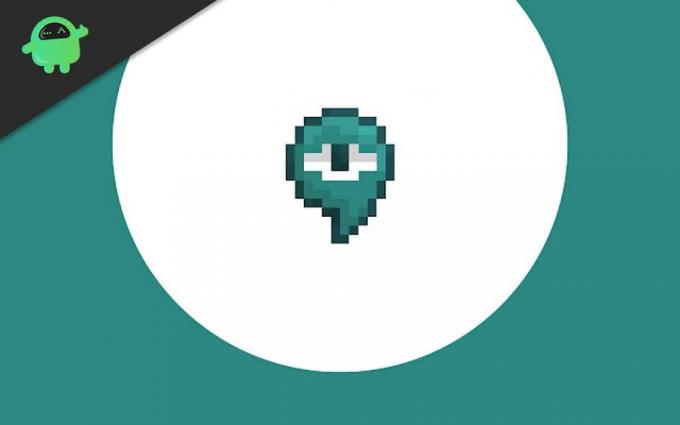
Innehållsförteckning
-
1 Finns det ett frys- eller pauskameraalternativ i Google Meet
- 1.1 Chrome på PC-användare
- 1.2 För Android-användare
- 2 Slutsats
Finns det ett frys- eller pauskameraalternativ i Google Meet
Nu för att frysa måste vi få ett Chrome-tillägg. Eftersom det finns ett tillägg för att göra sådana effekter i Google Meet, låt oss se dess installation och användning.
Chrome på PC-användare
Ladda först och installera tillägget från här. (Det finns två tillägg i Chrome webbutik. Se till att du får rätt. Klicka därför på länken för att få rätt.)
När du har lagt till kommer tillägget att visas högst upp, nära dig andra tillägg.

Öppna nu Google-mötet och gå med eller skapa ett möte.
Efter att du gått med bör du se en flytande knapp till vänster om skärmen. (Vit i färg). Klicka på den så expanderar den.
Bläddra nu ner genom tillgängliga effekter så kan du se Freeze. Klicka på den och skärmen fryser på den sista ramen.
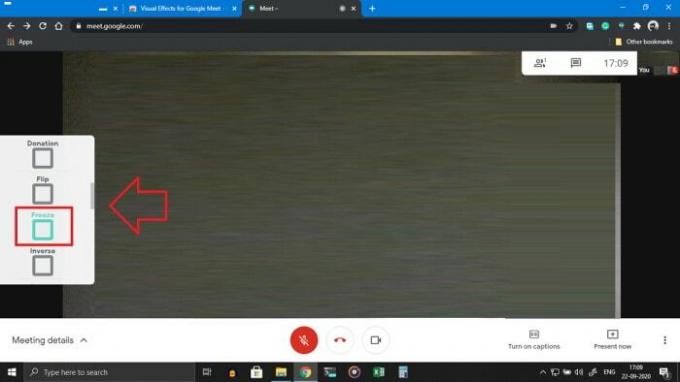
Det är allt! Du har fryst din kamera och presentation för andra användare.
För Android-användare
Det finns inga alternativ för att ladda plugin-program på krom för Android-enheter, det finns inte heller något alternativ att frysa i Android-appen. Så, vad kan du göra då?. Oroa dig inte, det finns också en lösning för Android-enheter. Detta innebär att du använder Google för att träffas i en webbläsare som stöder kromtillägg. Följ bara guiden så går du bra.
För det första ladda ner och installera Kiwi-webbläsaren från Google play. (Klicka här)
Öppna nu webbläsarna och tryck på de tre punkterna till vänster och tryck på Tillägg.
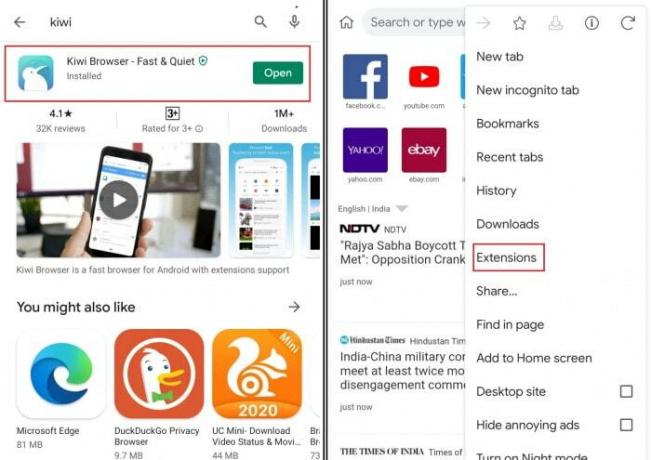
Tryck på Google och sök efter tilläggen. (Alternativt kan du klicka detta om du är i webbläsaren.

När tillägget är aktiverat, gå vidare och gå med i ett möte.
Slutligen, tryck på den flytande ikonen och aktivera Freeze, som nämnts i metoden ovan.
Men glöm inte att aktivera skrivbordsläge, annars laddas inte sidan och tar dig till Play store / meet-appen.

Det finns andra webbläsare som Yandex Browser som kan fungera med Chrome-tillägg.
Slutsats
Som du kan se hjälper tillägget till att frysa och tillämpa effekter för Google Meet. Även om det är enkelt och enkelt att installera tillägget. Men det rekommenderas inte att använda tillägg på mobila enheter eftersom det inte skulle ge dig en bra upplevelse. För stationära användare kommer detta att fungera bra utan problem. Det finns dock inget Firefox-tillägg.
Redaktörens val:
- Hämta senaste Chrome OS 2020-bakgrundsbilder
- Hur gör jag din Gmail smart att skriva snabbare?
- Hur man öppnar zip- eller rarfil på Android-enhet
- Samsung Notes vs Evernote: Vilken Noterapp är bättre för Galaxy-enheten
- Hur överför jag kontakter från Android till iPhone i realtid?
Rahul är en datavetenskaplig student med ett stort intresse för teknik- och kryptovaluta-ämnen. Han tillbringar större delen av sin tid med att skriva eller lyssna på musik eller resa oskådda platser. Han tror att choklad är lösningen på alla hans problem. Livet händer och kaffe hjälper.



